블로그 영역에서는 개인의 경험과 성실한 노력이 쉽게 도용되는 경우를 흔히 볼 수 있는데요 그러다 보니 무단 사용이나 복제로부터 게시물을 보호하기 위해 복사 방지 조치를 해놓은 블로그들을 많이 보셨을 거예요.
이렇게 복사 방지를 해놓은 블로그는 드래그 및 마우스 우클릭이 제한되게 되는데 가끔 불법도용이 아닌 개인소장용으로 필요할 때를 대비해 이번시간에는 크롬 네이버웨일 등 블로그 복사금지 해제 방법에 대해 알아보도록 하겠습니다. 2초면 될 정도로 아주 간단하니 끝까지 봐주시기 바랍니다.

1. 복사가 필요한 페이지에서 F12를 눌러주세요 (크롬, 네이버웨일, 에지 동일)


크롬이나 네이버웨일, 에지 등 블로그 복사금지 해제가 필요한 페이지 화면에서 F12를 누르게 되면 위 이미지와 같이 화면 우측에 창이 하나 열리는데 여기서 톱니바퀴 모양의 설정 버튼을 눌러주세요.
그럼 우측 이미지와 같은 창이 나오는데요 여기서 스크롤을 맨 아래쪽까지 내려주세요.
2. Disable javaScript 체크


스크롤을 맨 아래쪽으로 내려보면 위 사진과 같이 Disable javaScript라고 체크할 수 있게 되어있는데 여기를 체크해 주시면 이제 블로그 복사금지 해제가 완료된 것입니다.
해당 설정창은 끄지 마시고 필요한 부분 드래그 및 우클릭을 통해 원하시는 부분의 글이나 이미지를 복사하시면 되시고요
복사를 완료하셨다면 다시 Disable javaScript를 체크 해제 하시고 설정창을 종료해 주시면 됩니다.
3. 필요한 부분 드래그 및 우클릭 복사
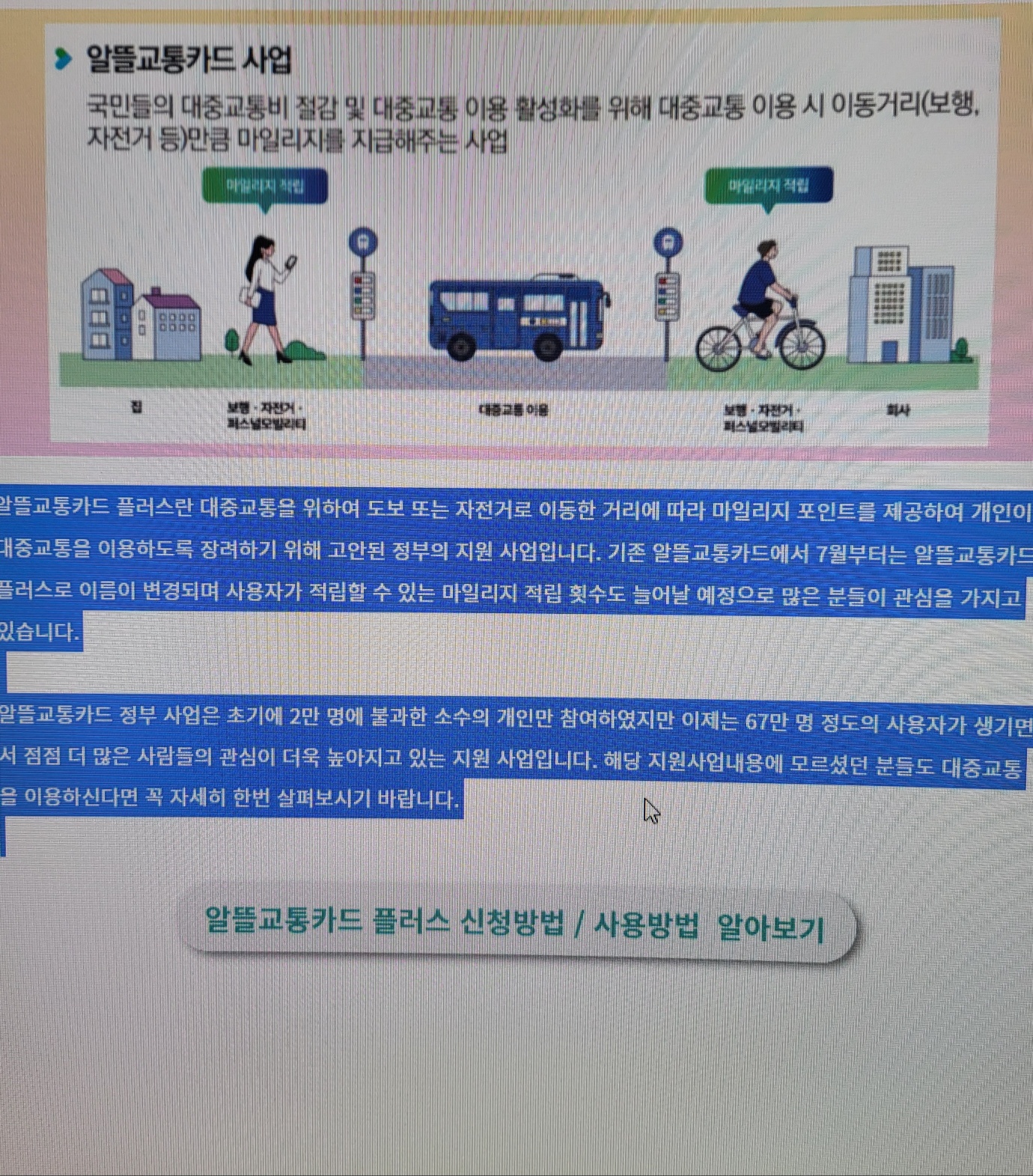

정리해 보면 위에서 말씀드린 것과 같이 블로그 복사금지 해제가 필요한 페이지에서 F12를 눌러 설정창에서 Disable jabaScript를 체크해 주시면 위의 이미지와 같이 드래그나 우클릭이 활성화되신 것을 알 수 있으실 거예요. 이 외에도 여러 가지 방법이 있지만 해보시면 알겠지만 이 방법이 가장 빠른 방법이실 거예요.
꼭 개인적으로 필요하실 때 사용하시길 바라며 스크랩이 가능할 경우도 출처 표시를 해주시는 게 좋으며 타인의 창작물을 도용하였을 경우 불법행위가 될 수 있기 때문에 항상 주의하시기 바랍니다.



